A maioria de nós está familiarizada com formatos de vídeo como MP4, MOV e MKV. De alguma forma, esses formatos são distinguíveis e os utilizamos quase todos os dias. MXF, no entanto, é diferente dos contêineres modernos e é quase impossível integrar esse formato em qualquer dispositivo ou plataforma. Felizmente, você ainda pode converter MXF para MP4 para acessar seu conteúdo no desktop ou até mesmo no celular. Leia mais para aprender seis conversores eficazes.
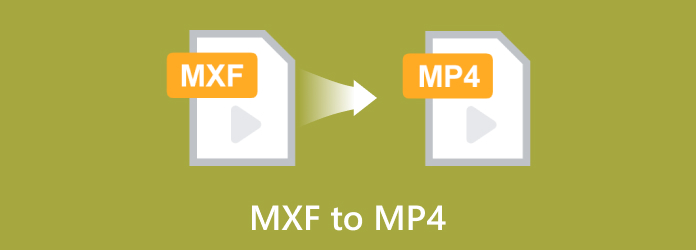
- Parte 1. O que é o formato MXF e como abri-lo
- Parte 2. Por que você precisa de um conversor MXF para MP4
- Parte 3. Melhor conversor MXF para MP4
- Parte 4. Outras maneiras de converter MXF para MP4
- Parte 5. Dicas para escolher um ótimo conversor MXF para MP4
- Parte 6. Perguntas frequentes sobre MXF para MP4
Parte 1. Parte 1. O que é o formato MXF e como abri-lo
Também conhecido como Material eXchange Format, MXF é um formato de vídeo desenvolvido pela Society of Motion Picture and Television Engineers. Seu uso principal é trocar conteúdo de mídia entre diferentes plataformas de edição e sistemas operacionais, tornando-o útil para pacotes de câmeras digitais e filmagens.
Seus principais recursos também incluem armazenar vídeo, áudio e metadados de alta qualidade em um arquivo, para que um vídeo com esse formato de arquivo possa passar por edição profissional. E, claro, você pode abrir um arquivo MXF por meio de um reprodutor multimídia como o VLC ou um editor de vídeo profissional.
Parte 2. Parte 2. Por que você precisa de um conversor MXF para MP4
Antes de aprender como converter MXF para MP4 no Windows e Mac, por que você precisa de um conversor primeiro?
O MXF ainda é usado para transmissão de televisão e filmagem digital, mas é incompatível com Android, Windows, Mac e outras plataformas populares. Para acessar seu conteúdo, software de edição profissional e reprodutores de mídia de terceiros são suas únicas opções. Portanto, converter MXF para MP4 aumentará a compatibilidade com desktops e dispositivos móveis.
Parte 3. Parte 3. Melhor conversor MXF para MP4
Quer você use o desktop Windows ou Mac, Conversor de vídeo final converterá arquivos MXF para você. O software consiste em uma interface direta com um algoritmo de conversão avançado para arquivos como MXF, MOV, AVI, MP4 e mais. Também é adequado para edição profissional, pois oferece aprimoramento de vídeo, remoção de ruído e outros. A melhor parte é a disponibilidade de configurações avançadas, nas quais você pode modificar codecs, resolução, FPS e qualidade. Você pode baixar o Video Converter Ultimate Windows 11/10/8/7 e MacOS 15 Sequoia/14 Sonoma.
- Conversões em lote com um processo rápido.
- Predefinição com formatos de saída, resolução e taxa de bits.
- Forneça um compressor de vídeo, upscaler, fusão, etc.
- Reprodutor de mídia integrado para transmitir arquivos MXF.
Passo 1. Download grátis do Video Converter Ultimate no seu desktop. Uma vez instalado, inicie o aplicativo e clique no Adicionar arquivos botão para carregar os vídeos MXF. Você também pode criar uma conversão em lote carregando mais arquivos de vídeo.
Download grátis
Para Windows
Download seguro
Download grátis
para macOS
Download seguro
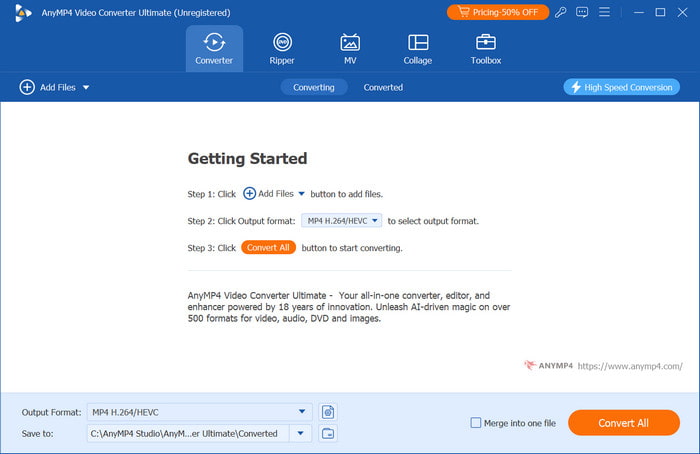
Passo 2. Os formatos de saída estão disponíveis em Converter para menu suspenso. Como alternativa, você pode escolher manualmente a saída MP4 clicando no Formatar botão no lado direito do arquivo carregado.
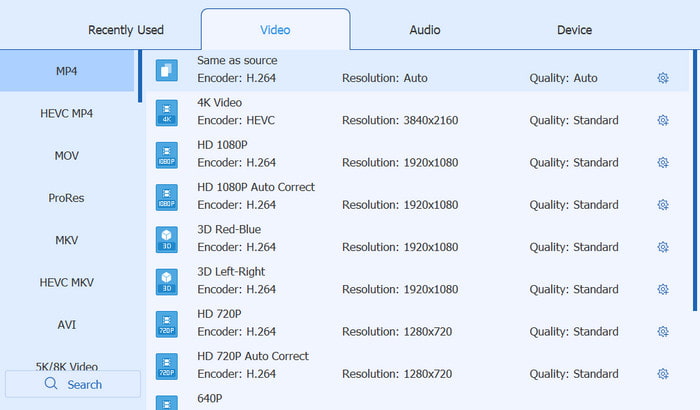
Etapa 3. O formato de saída tem opções predefinidas. Você pode editá-las a partir do Perfil personalizado menu. Basta clicar no ícone de engrenagem, e uma caixa de diálogo com resolução configurável, qualidade, FPS, etc., aparecerá. Salve as alterações e retorne ao menu principal.
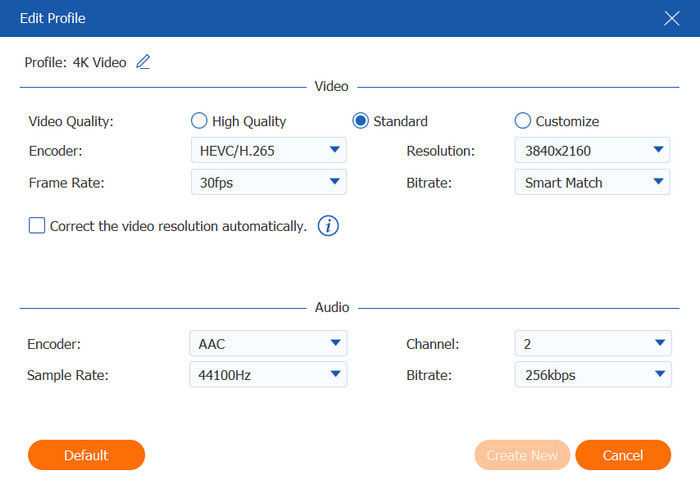
Passo 4. Antes de converter os arquivos MXF para MP4, selecione um local de diretório no menu Salvar em onde você deseja armazenar os arquivos convertidos. Em seguida, clique no Converter tudo para iniciar a conversão. Após alguns minutos, os arquivos MP4 estarão prontos.

Se você está procurando a melhor maneira de converter seus arquivos MXF, o Video Converter Ultimate é uma ótima escolha. Ele é direto e se destaca na conversão de vídeos de alta qualidade. Clique no botão Download grátis para experimentá-lo no Windows e Mac.
Além disso, ele fornece mais recursos de edição antes de exportar arquivos MP4, como mesclando MP4, girar MP4, cortar vídeo MP4 e muito mais.
Parte 4. Parte 4. Outras maneiras de converter MXF para MP4
Freio de mão
Este conversor é conhecido por ser um programa gratuito e de código aberto para Windows e Mac OS. Freio de mão suporta uma ampla gama de formatos, então é mais fácil converter arquivos MXF para MP4, MOV e outros tipos. A ferramenta também é suficiente para editar propriedades de saída, permitindo que você altere a resolução, proporção, tamanho e qualidade livremente.
Prós
- Gratuito e seguro contra malware e vírus.
- Suporta formatos de arquivo modernos e desatualizados.
Contras
- Um pouco complexo para usuários iniciantes.
Passo 1. Baixe e instale o Handbrake, depois inicie e prossiga para o Fonte menu. Navegue pela lista e escolha o arquivo MXF que você deseja converter.
Passo 2. Na aba Resumo, acesse o Formato de saída opção. Prossiga para personalizar as configurações de saída ou escolha uma predefinição existente. Defina uma pasta de destino e clique em Iniciar codificação para converter MXF para MP4.
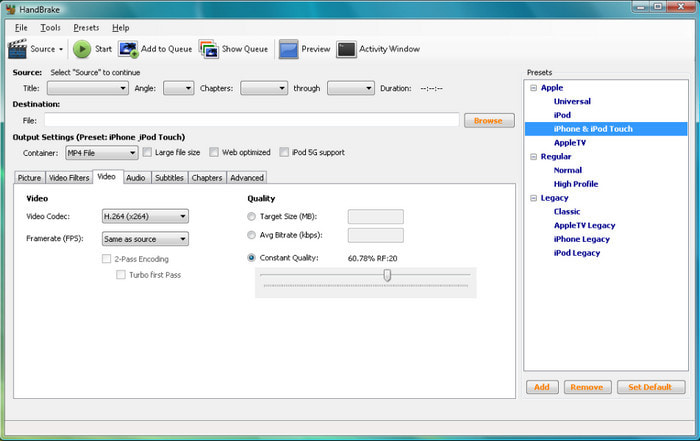
HandBrake é útil para conversão gratuita e avançada. No entanto, uma de suas desvantagens é sua interface desatualizada e recursos complexos, que confundem muitos usuários.
VLC
Popular como um reprodutor de mídia, VLC também é ótimo para converter MXF para MP4. Como você deve saber, o VLC suporta formatos de vídeo populares para reprodução, mas também tem a mesma quantidade de tipos de vídeo para conversão, como TS, HEVC, MP4 e assim por diante. Ao contrário do Handbrake, é super fácil de usar com funções mínimas para editar arquivos de vídeo.
Prós
- Não requer instalação de extensões adicionais.
- Adequado para converter arquivos menores.
Contras
- A conversão em lote não é suportada.
- Não é adequado para arquivos grandes.
Passo 1. Abra o VLC e vá para o menu Mídia. Selecione o Converter/Salvar opção e adicione o arquivo MXF da sua pasta.
Passo 2. Navegue até o menu Profile e escolha MP4 como o formato de saída. Uma vez feito isso, defina a pasta de localização na seção Destination e clique em Começar para exportar.
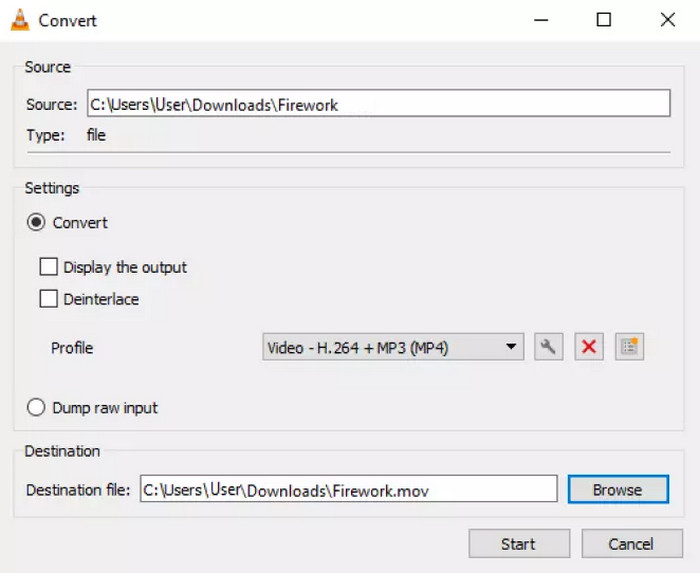
A conversão do VLC é uma função oculta que você deve aproveitar. Ela é eficaz e acessível, mas lembre-se de não carregar um arquivo grande, pois o media player não consegue processá-lo suavemente.
Conversor de vídeo Movavi
Este conversor de MXF para MP4 é especializado em converter vários formatos de vídeo e áudio em alta velocidade. Além disso, várias funções de edição estão disponíveis na plataforma, tornando-a multifuncional para arquivos de vídeo. O Movavi Video Converter é ideal se você precisa garantir a compatibilidade do seu arquivo entre dispositivos e programas.
Prós
- Ótima velocidade de conversão para arquivos grandes.
- Recursos avançados como estabilização e aprimoramento de vídeo.
Contras
- Erros frequentes durante o processo de conversão.
Passo 1. Uma vez instalado, abra o conversor no seu dispositivo. Arraste e solte o arquivo que você quer converter no programa.
Passo 2. Encontre e abra o Formatar seção para selecionar o formato desejado. Opcionalmente, personalize as configurações de saída de vídeo e áudio. Clique no Converter botão para alterar MXF para MP4.
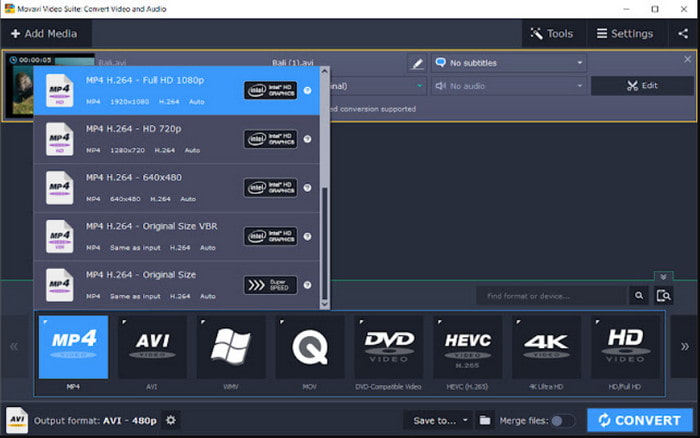
O Movavi Video Converter é uma alternativa incrível para Windows e Mac. No entanto, pode ser decepcionante quando há erros durante a conversão. Se você não quiser interrupção, pode selecionar outro conversor.
Conversão
É um conversor online de MXF para MP4 que permite converter MP4, MXF e centenas de outros formatos. Ele está disponível em vários navegadores da web, então é acessível mesmo se você usar Chrome ou Safari. O Convertio é gratuito para todos, mas você precisará se inscrever para baixar o arquivo convertido.
Prós
- Personalize as configurações com diferentes codecs e níveis de qualidade.
- Garantir a segurança e a proteção.
Contras
- Restrição no número de uploads.
Passo 1. Carregue um arquivo no site da Convertio. Clique no Adicionar mais arquivos botão para criar uma lista de lote.
Passo 2. Selecione o formato de saída ao lado de cada vídeo carregado e configure as configurações de saída conforme necessário. Clique em Convert para alterar a extensão do arquivo.
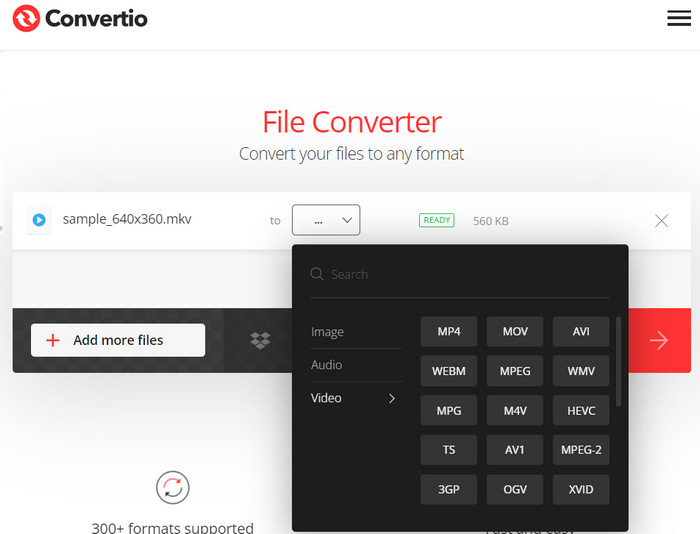
Usando a ferramenta online, o Convertio é rápido e acessível. Ele pode converter arquivos menores de forma sustentável. Lembre-se apenas de que ele restringirá os arquivos que você carrega a uma certa quantidade.
Conversão de arquivo grátis
FreeFileConvert é uma alternativa a um conversor gratuito de MXF para MP4 online. É um site simples onde você pode converter MKV, MP4, AVI, FLV e outros formatos suportados. Você também pode carregar vídeos em URLs ou abrir suas contas na nuvem para acessar arquivos para converter. FreeFileConvert faz jus ao seu nome, pois é gratuito e simples de usar.
Prós
- Conversão simples com uma ampla variedade de formatos suportados.
- Compactar e descriptografar arquivos de vídeo.
Contras
- Limite os uploads a apenas cinco arquivos.
- Os anúncios estão interrompendo.
Passo 1. Clique no Escolher arquivo botão para adicionar um arquivo MXF ao FreeFileConverter. Abra o menu suspenso Output Format e selecione MP4.
Passo 2. Clique no Converter botão para iniciar o processo. Repita os mesmos passos para carregar e converter mais arquivos.
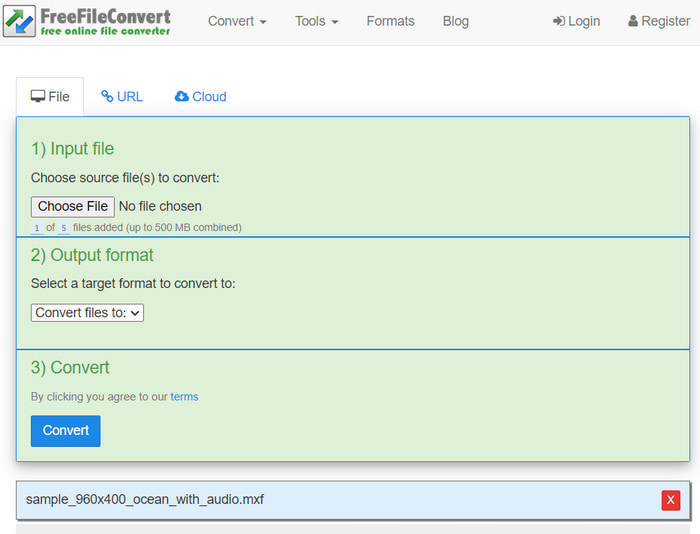
O FreeFileConvert economiza mais tempo convertendo seus vídeos rapidamente. Ele não é para conversão avançada, mas é o suficiente para mudar MXF para MP4.
Parte 5. Parte 5. Dicas para escolher um ótimo conversor MXF para MP4
Como você deve saber, há vários conversores no mercado, e leva tempo para saber qual é o melhor. Mas a melhor dica que você precisa aprender ao escolher um conversor é priorizar o que você realmente precisa. Isso inclui os recursos a serem considerados, disponibilidade, preço, formato suportado e muito mais. Para elaborar, leia o seguinte:
- Escolha um conversor de MXF para MP4 que possa processar arquivos grandes. Vários conversores de desktop e online são bons apenas para vídeos pequenos.
- Se você escolher investir em um conversor profissional, certifique-se de que ele seja eficaz e tenha boas avaliações. Nem todos os conversores profissionais são eficientes em seu trabalho.
- Um recurso que você deve considerar ao comprar uma ferramenta de conversão é uma configuração de saída avançada. Isso permite que você controle propriedades importantes que afetarão os arquivos de vídeo convertidos.
- Procure um conversor que suporte conversão em lote. Isso economizará seu tempo, especialmente se você tiver vários vídeos grandes que precisam ser processados.
Parte 6. Parte 6. Perguntas frequentes sobre MXF para MP4
-
O MXF tem melhor qualidade que o MP4?
Embora o MXF seja usado para armazenar vídeo e áudio de alta qualidade, ele não é melhor que o MP4. O MXF é comumente conhecido como um wrapper que pode conter codecs de vídeo e áudio. Sua qualidade só é determinada quando ele é convertido para MP4.
-
MXF é um arquivo raw?
Não. Como sua natureza de trabalho é armazenar vários codecs de vídeo e áudio, o MXF é identificado como um contêiner e não um arquivo bruto.
-
O MXF é sem perdas?
Não. Na realidade, o formato não especifica a compressão usada. Mas é flexível o suficiente para ser lossy e lossless, dependendo do codec.
Empacotando
Finalmente você aprendeu como mudar MXF para MP4 usando os conversores de desktop e online fornecidos. Para melhores resultados, experimente o Video Converter Ultimate no Windows ou Mac e transforme seus arquivos MXF em um formato compatível sem perda de qualidade. Clique em Download grátis para experimentar a versão gratuita hoje.
Mais do Blu-ray Master
- Merge MXF – Os 3 principais programas MXF Joiner para mesclar arquivos MXF
- Guia passo a passo para converter entre MP4 e AAC com eficiência
- Dois métodos fáceis de converter MP4 em FLV no desktop e online
- Como colocar MP4 no iMovie e corrigir o problema do iMovie que não abre o MP4
- Dois métodos verificados para converter arquivos de vídeo MP4 para o formato M4A
- Os 5 principais aplicativos de conversão de MP4 para VOB para Windows e macOS

